wps中excel表格固定某一行方法
摘要:现在用office办公软件的人很多,尤其是会计用wps中的excel很多,那么wps中的excel表格怎么固定某一行呢?来看看小编的介绍呗。...
现在用office办公软件的人很多,尤其是会计用wps中的excel很多,那么wps中的excel表格怎么固定某一行呢?来看看小编的介绍呗。
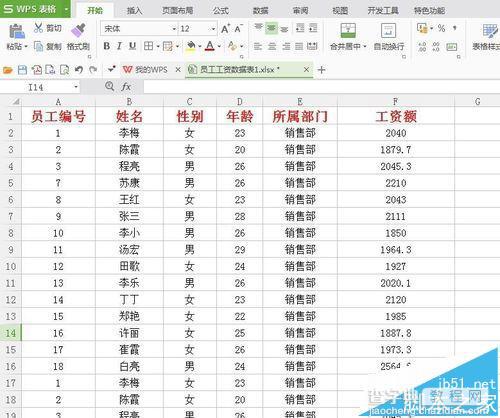
首先我们新建一个wps表格,里面填充一些数据。
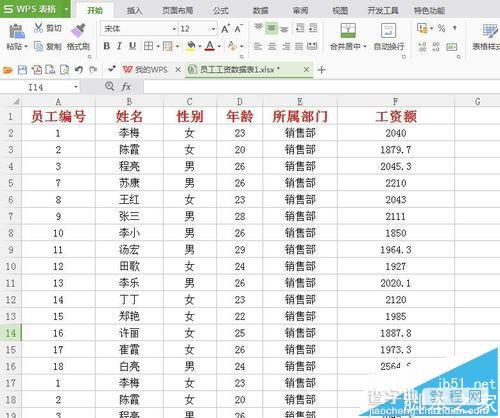
然后假如你需要固定第一行,那么鼠标点击第一行左侧序号,将第一行全部选中。
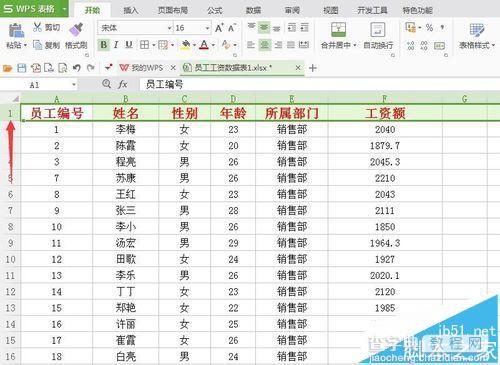
之后在“开始”菜单下面找到“冻结窗格”选项,点击。
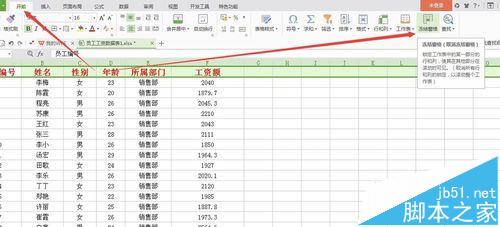
然后会发现“冻结窗格”按钮变成了“取消冻结”,拉动滚动条发现第一行已经固定了。
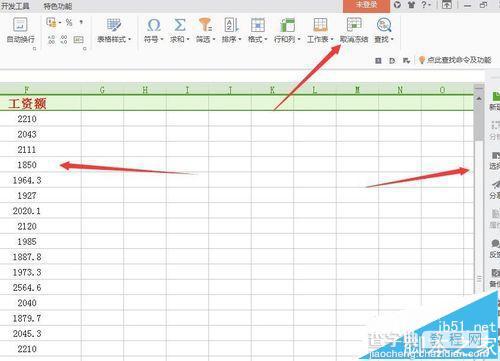
如果要取消固定第一行,只要再次选中第一行然后点击“取消冻结”就可以了。固定某列操作类似。
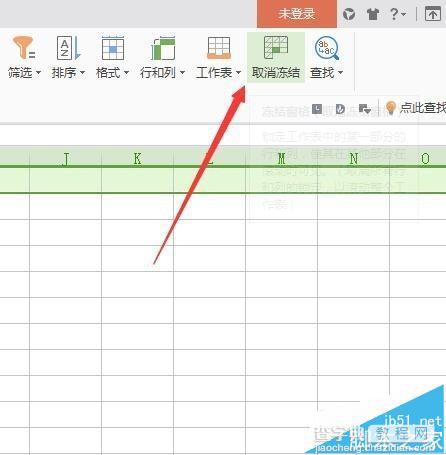
【wps中excel表格固定某一行方法】相关文章:
★ Excel2010表格宏内容无法正常显示的原因和解决方法
下一篇:
Excel中怎么添加漂亮的横条纹?
